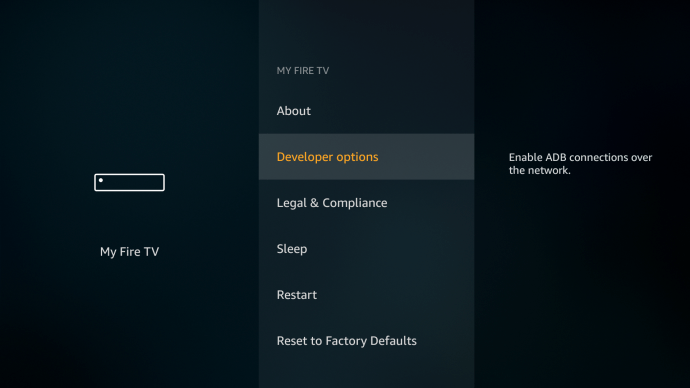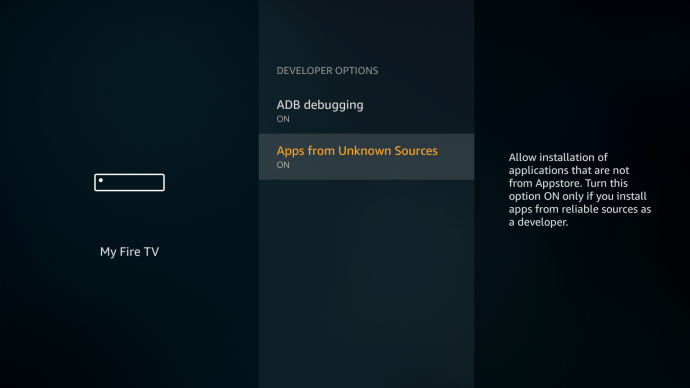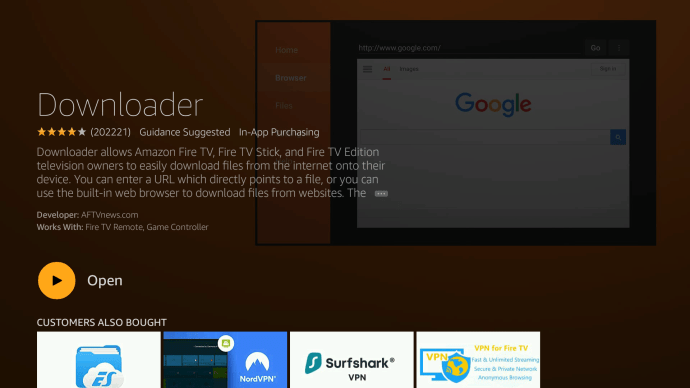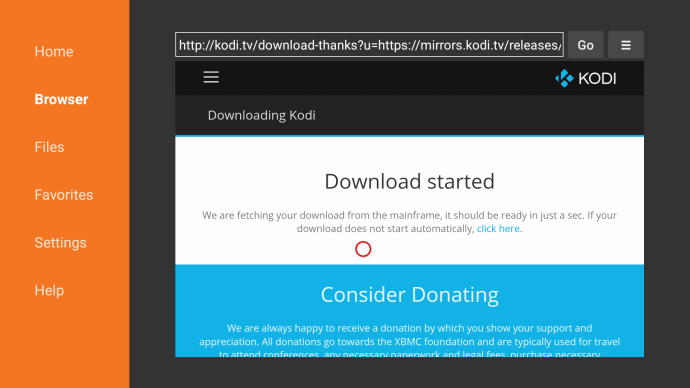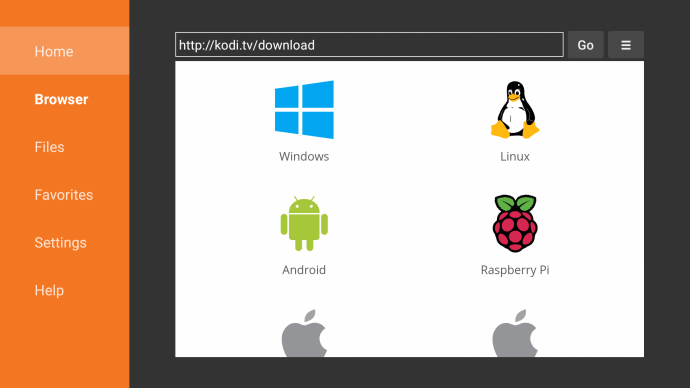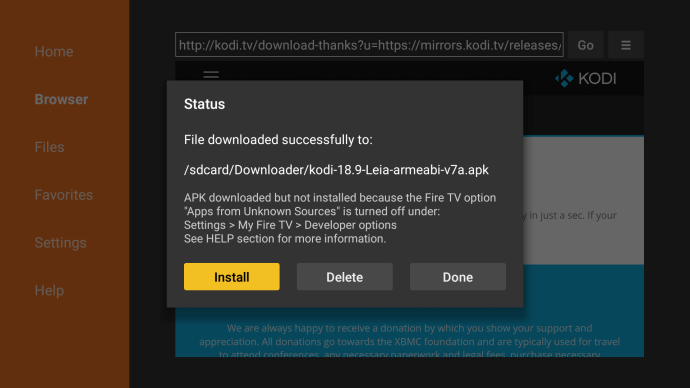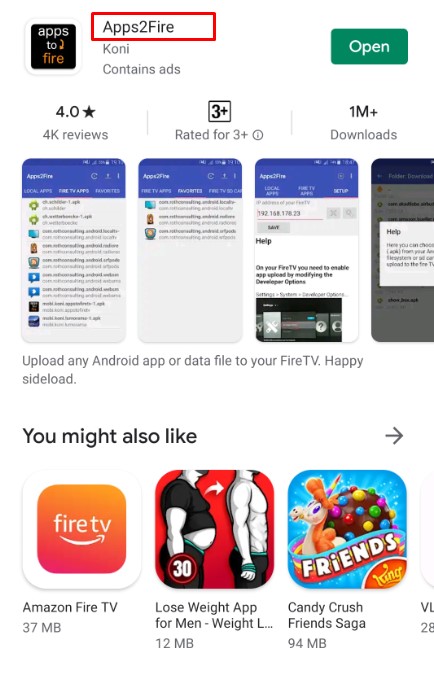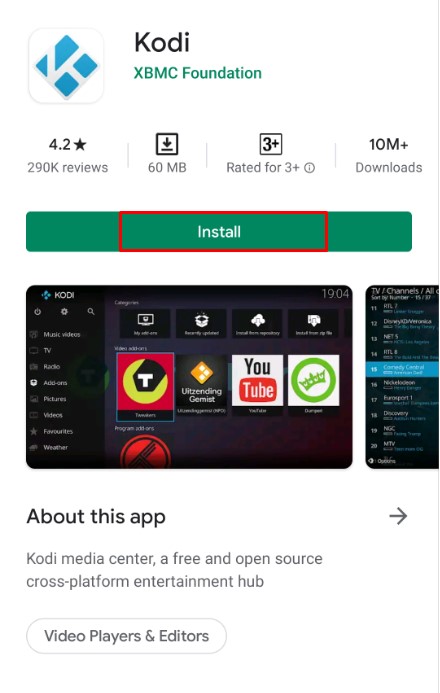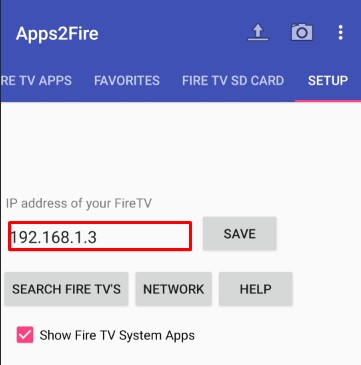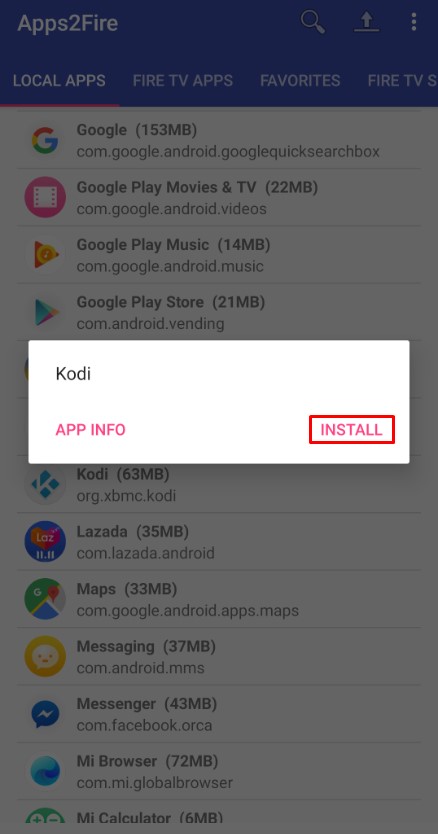Cum se instalează Kodi pe un Firestick
- Ce este Kodi? Tot ce trebuie să știți despre aplicația de streaming TV
- Cele mai bune 9 suplimente Kodi
- Cele 7 cele mai bune skin-uri Kodi
- Cum se instalează Kodi pe un Fire TV Stick
- Cum se folosește Kodi
- Cele mai bune 5 VPN-uri pentru Kodi
- Cele mai bune 5 cutii Kodi
- Cum se instalează Kodi pe un Chromecast
- Cum se instalează Kodi pe un TV Android
- Cum se instalează Kodi pe un Android
- Cum se actualizează Kodi
- Cum să opriți tamponarea Kodi
- Cum să eliminați o construcție Kodi
- Este Kodi legal?
- Cum să utilizați Kodi Configurator
Kodi este unul dintre cele mai bune componente de software de streaming și vă permite să vizionați filme, emisiuni TV și multe altele pe internet sau pe un HDD local pe aproape orice dispozitiv. Software-ul este open-source și ușor. Prin urmare, îl puteți instala pe aproape orice, inclusiv pe Amazon Fire TV Stick. Trebuie doar să știți ce versiune să descărcați în sistemul de operare selectat.

Fire TV Stick este un dispozitiv popular, deoarece combină o valoare extraordinară cu o utilizare excelentă. Dongle-ul Firestick actualizează orice televizor, oferind o gamă de servicii de streaming la cerere, astfel încât să puteți viziona aproape orice conținut, în orice moment.
Dacă aveți deja un Fire Stick sau doriți să încercați Kodi pe un dispozitiv ieftin pe care îl puteți muta prin casă de la televizor la televizor, acest tutorial este pentru dvs. Iată cum să instalați Kodi pe un Amazon Fire TV Stick.
Ofertă limitată: 3 luni GRATUIT! Obțineți ExpressVPN. Securizat și prietenos cu streaming.Garanție de returnare a banilor de 30 de zile
Rețineți că multe suplimente conțin conținut care nu este licențiat oficial, iar accesarea unui astfel de conținut ar putea fi ilegală. Pe scurt, dacă conținutul este gratuit, dar pare prea frumos pentru a fi adevărat, atunci probabil că este. Utilizați un VPN precum ExpressVPN pentru a vă asigura activitatea de streaming și, în cazul în care încărcați un supliment pe care nu ați vrut, nu veți cauza probleme.
Cum se instalează Kodi pe un Amazon Fire TV Stick
Instalarea Kodi pe orice Amazon Fire TV Stick (sau chiar pe un Fire Cube) este destul de simplă. Iată cum să o faci.
- Mergi la „Setări | Dispozitiv | Opțiuni pentru dezvoltatori.” Pe Firestick-uri mai vechi, înlocuiți „Dispozitiv” cu „Sistem”.
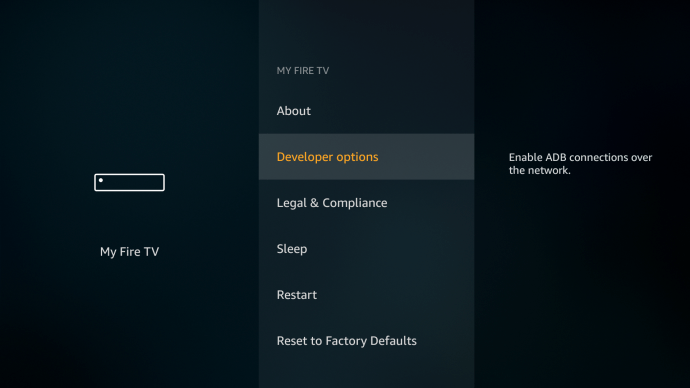
- Asigura-te ca „Aplicații din surse necunoscute” este setat sa "Pe."
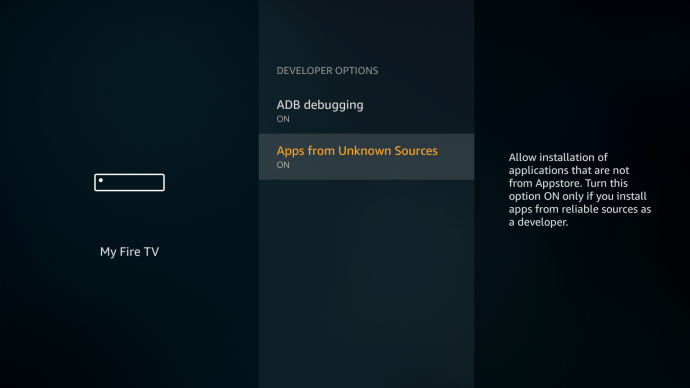
- Descărcați aplicația Downloader din Amazon App Store de pe Firestick.
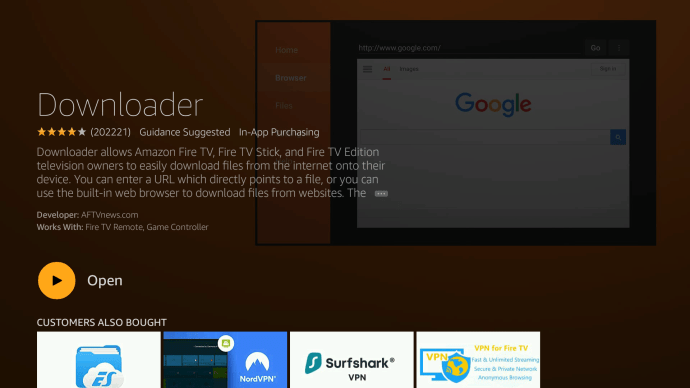
- Lansați Downloader pe Firestick, tastați „www.kodi.com/download” în caseta URL, apoi selectați "Merge."
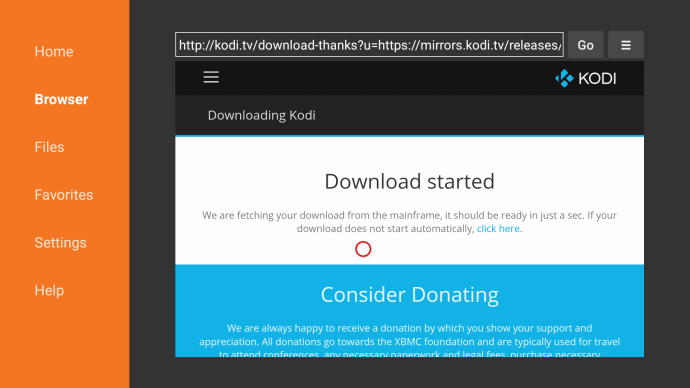
- Pe pagina site-ului Kodi, selectați „Android” din opțiunile sistemului de operare.
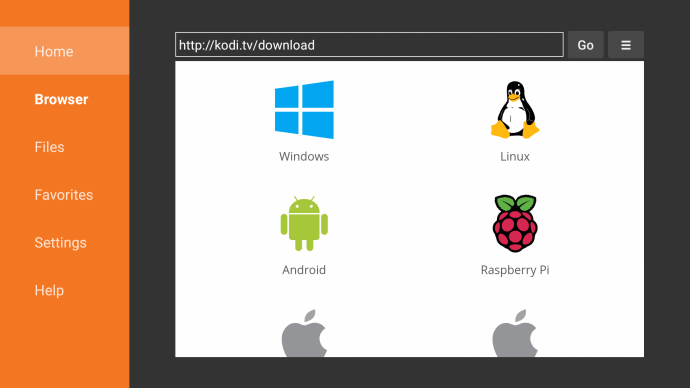
- Pe pagina de descărcări Android, selectați fișierul APK Android ARM etichetat ca „ARMV7A (32BIT).”

- Alege "Instalare" și examinați permisiunile, dacă apar de fapt, apoi selectați "Instalare."
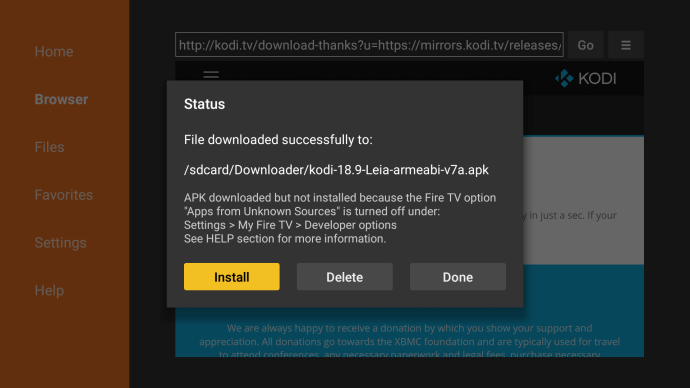
- Alege "Deschis" sau "Terminat" pentru a finaliza procesul de instalare. Confirmați că Kodi apare acum în lista de aplicații pe Firestick.
Instalați Kodi pe Amazon Fire TV Stick cu un dispozitiv Android
- Pe Fire TV Stick, navigați la „Setări | Dispozitiv | Opțiuni pentru dezvoltatori.” Pe Firestick-uri mai vechi, „Dispozitiv” poate fi listat ca „Sistem”.
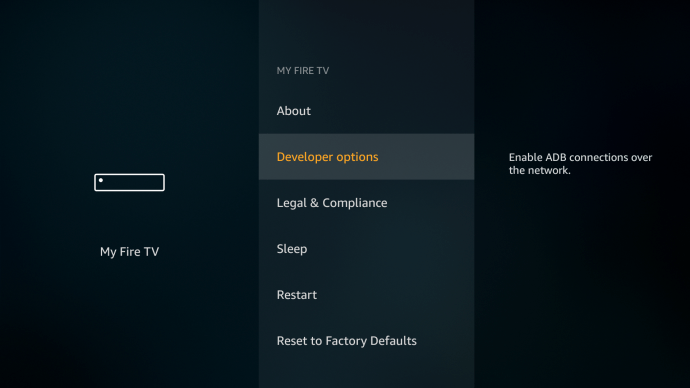
- Pune in evidenta „Aplicații din surse necunoscute” și setați la "Pe."
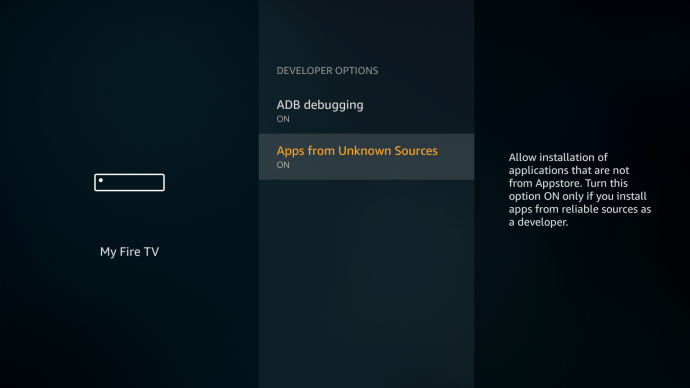
- Luați aplicația Downloader din magazinul de aplicații Amazon de pe Firestick.
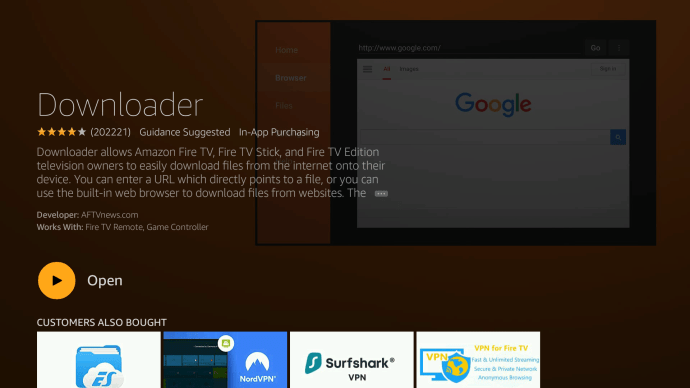
- Folosind un telefon Android, mergeți la magazinul Google Play și descărcați Apps2Fire și Kodi.
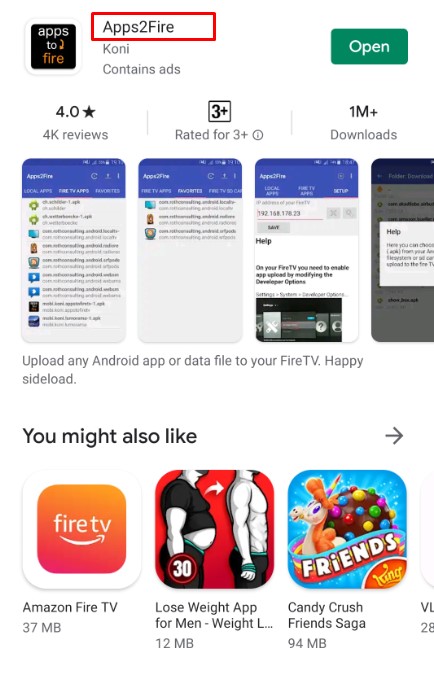
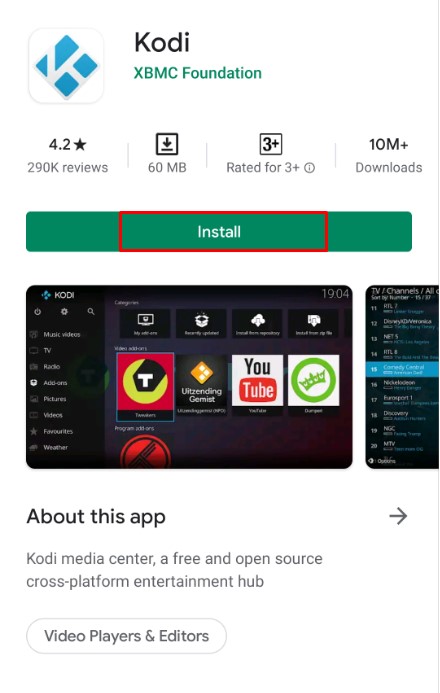
- Rulați Apps2Fire și introduceți "Adresa IP" din Fire TV Stick de mai devreme și faceți clic "Salvați."
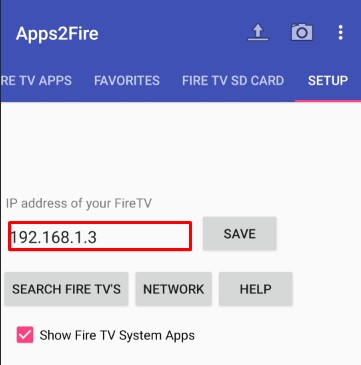
- În Apps2Fire, localizați Kodi în „Aplicații locale” folder și alegeți "Instalare."
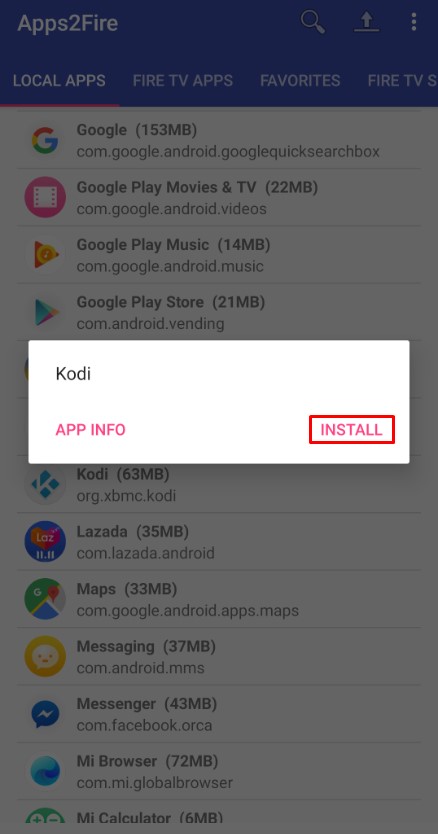
- După finalizarea instalării, puteți rula Kodi din meniul de aplicații Amazon Fire TV Stick.
Rețineți că multe suplimente conțin conținut care nu este licențiat oficial, iar accesarea unui astfel de conținut ar putea fi ilegală. Este responsabilitatea utilizatorului să respecte toate legile aplicabile în țara lor cu privire lautilizare. Box 20, LLC și Alphr.com exclud orice răspundere pentru un astfel de conținut. Nu acceptăm și nu suntem responsabili pentru încălcarea vreunei proprietăți intelectuale sau a altor drepturi ale unor terți și nu vom fi răspunzători față de niciuna dintre părți ca urmare a unui astfel de conținut pus la dispoziție.
Ofertă limitată: 3 luni GRATUIT! Obțineți ExpressVPN. Securizat și prietenos cu streaming.Garanție de returnare a banilor de 30 de zile